Sådan gendannes slettede e-mails i Outlook
Forfatter:
Roger Morrison
Oprettelsesdato:
22 September 2021
Opdateringsdato:
16 Juni 2024
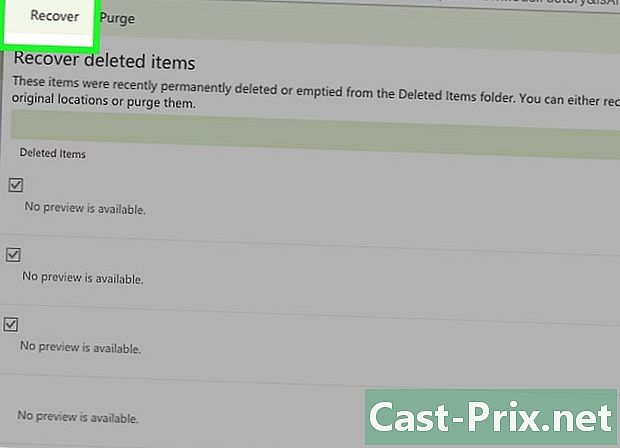
Indhold
Denne artikel er skrevet i samarbejde med vores redaktører og kvalificerede forskere for at garantere nøjagtigheden og fuldstændigheden af indholdet.s indholdsstyringsteam undersøger omhyggeligt redaktionelteamets arbejde for at sikre, at hvert element overholder vores høje kvalitetsstandarder.
Vi modtager flere s hver dag for arbejde, privatliv og også for at markedsføre os produkter eller tjenester. Så vi må regelmæssigt rengøre for at bevare det essentielle. Under denne rengøring kan vi kaste en stor utilsigtet. Med Hotmail, som nu er Outlook, er det muligt at gendanne slettede filer i løbet af de sidste 14 dage.
etaper
-
Åbn websiden Outlook. Åbn Outlook Internet-siden for at få adgang til din indbakke, hvis du allerede er logget ind.- Hvis du ikke er logget ind endnu, bliver du bedt om at identificere dig ved at indtaste dit brugernavn og din adgangskode.
-
Højreklik på de slettede elementer. Når du er på siden indbakke som er din standardside, gå til den lodrette menu til venstre på siden og højreklik på Slettede genstande.- På Mac skal du trykke på Slettede genstande med to fingre.
-
Tryk på knappen Gendan slettede elementer. I den menu, der vises, vælges Gendan slettede genstande hvilket er mod slutningen af de foreslåede muligheder. Et nyt vindue åbnes.- Bemærk, at hvis du bruger en popup-blokering, er det muligt, at det nye vindue ikke åbnes. Du bliver nødt til at gå til din blokkering og tillade visning for dette vindue i Outlook.
-
Vælg de s, der skal gendannes. I det nye Outlook-vindue skal du kontrollere de elementer, du vil gendanne. Det er i dette vindue, du vil se vises slettet i de sidste fjorten dage.- Vær opmærksom på, at hvis du ikke finder noget i dette Outlook-vindue, er det, at s'erne er blevet slettet i mere end fjorten dage.
- Bemærk, at der er en søgelinje øverst i vinduet. Brug det til at søge efter et specifikt.
-
Tryk på knappen Gendan. Når det er valgt, skal du klikke på knappen genvinde som er øverst til venstre på siden.- Du har også muligheden for permanent at slette de valgte s ved at trykke på knappen tømme som er til højre for knappen genvinde.
-
Vælg OK-knappen. Efter at have klikket på genvinde, tryk på OK så dine kommer tilbage til deres oprindelige placering.

